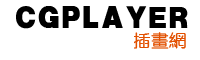很多刚刚开始使用CS的朋友都是因为CS具有强大的网纸功能才对它产生兴趣的,相对手工贴网,CS确实有着经济方便快捷易修改等诸多优点,但是初学者(指漫画初学者和CS初学者)在实际使用中往往会遇到一些问题,虽然我不是什么高手,但是我愿意将我的一些经验和见解与大家分享一下,如果有什么错误的话请大家及时指出,了以共勉。
●网纸概论
网纸在漫画中只要用于体现灰色调,来表现出物体的立体感,当然还有一些特殊的表示特殊效果的网纸,应该是网纸的后期衍生物,最初的网纸还是应该都是由单纯的点和线构成的所谓“基本网纸”,笼统地说包括筛状和渐变这两种,但它们都由不同大小、粗细的点和线来表现出其效果。
在使用时经常看到两组数据,**线(**L)和**%,他们的概念是这样的,线数,通常表现为L,比如
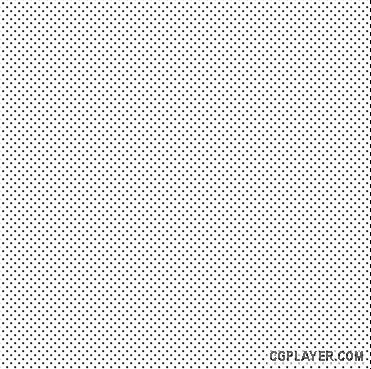
图为
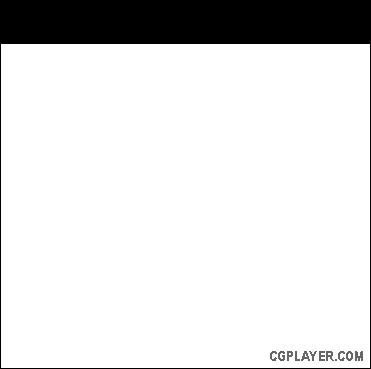
如果将所有的网点集合到一起,它们就是占了整体10%面积的黑色块。
总之呢,这些都是概念性的东西,大致明白就好,所以大家只要记住常用的网纸的型号就可以了,常用的是
网纸在使用和印刷之间还有一个问题,就是因为印刷成书的时候不可能和原稿保持一样的比例,原稿通常是A4或A3大小,印成单行本的话通常会缩小1倍以上,所以本来是60线的网纸缩小后就会完全变成另一种更高线数的网纸,看起来就会比你使用的网纸的颜色要深,高线数的网纸就会模糊成黑色,使用大开纸如A3作画的话就要使用线数低一些的网纸,所以……需要计算,但具体怎么计算我也头大,汗,总之线数越小印刷后的误差也就越小,基本保持在
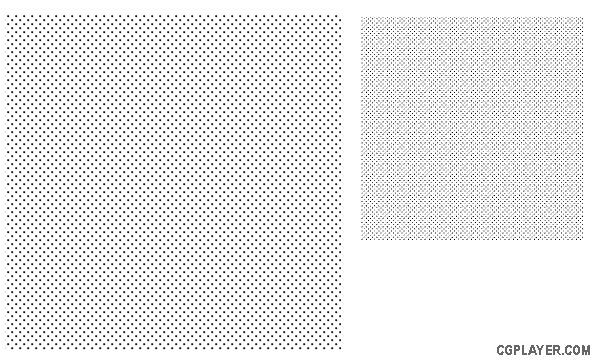
上图就是
●图层理论
手工贴网其实就是在线稿上贴上一层网纸,原稿就相当于CS的描线图层,网纸就相当于网纸图层,贴一块网纸就相当于添加了一个图层,不同的是在CS中的图层可以随意更改、删减,手工的话更换网纸就费劲死了。
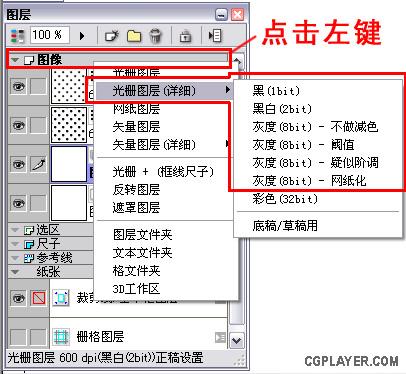
我们在“图层”对话框左键单击“图像”(如上图),就会调出可以新建的图层,CS中有两种图层光栅和矢量(在这里矢量不做介绍),光栅中又包含了上述几种图层。
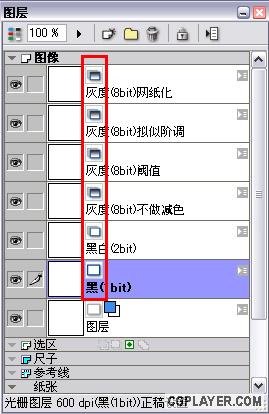
每个图层的图标都不相同,比较容易区别,其中黑白(2bit)的图层是用来描线的,黑(1bit)的图层是网纸图层,它不需要手工建立,贴网纸的时候会自动生成,也就是说网纸的图层全部是黑(1bit)的图层,剩下的4种灰度图层不比较常用,他们的用法主要用来使用“图形刷子”工具,具体使用方法请参照hi.baidu.com/comicningen/blog/item/bfe17aaf6b12d1c97dd92ac9.html
●功能详解
我们选择黑白(2bit)的图层,建立一个选区填充一块网纸(网纸填充方法请参照hi.baidu.com/comicningen/blog/item/2de41e951043c74ed1135eba.html)。
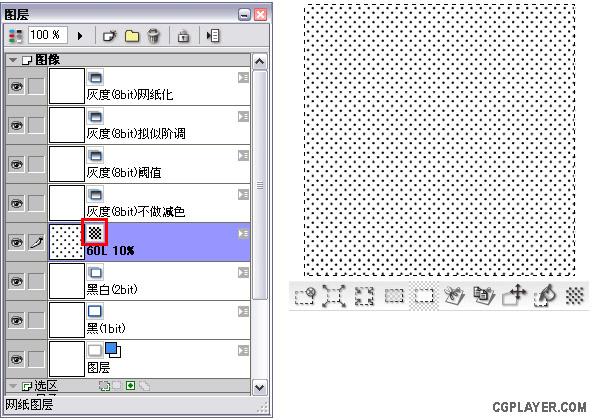
鼠标左键双击红线内的图标就可以调出其属性对话框:
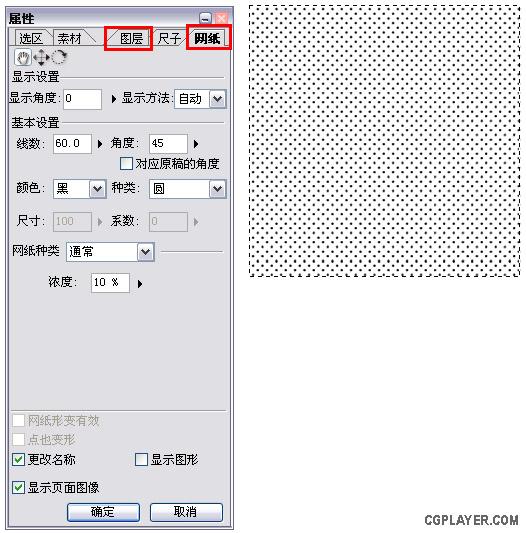
对红线内的图层和网纸两个选项内的数值进行调整可以调节网纸(在本篇着重介绍网纸的属性)。在显示设置中,显示角度默认是“0”,比如调成45度的话就会变成:
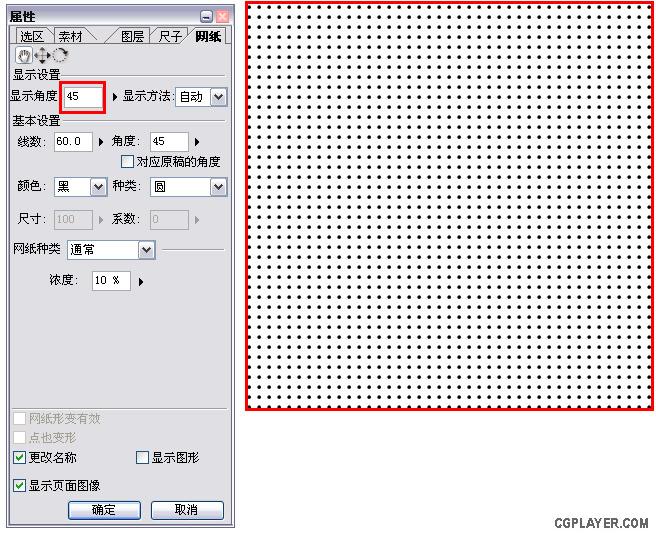
不过因为变成这样就比较呆板,所以如果不是特殊需要不要对此进行调节(叠网操作时可以配合“角度”进行调节)。显示方法也是默认的自动就好。
基本设置就是关系到网纸样式的调节选项了,线数已经介绍过了,浓度在中间的位置,也可以自由调节。角度的默认值是让网纸看起来比较舒服的45度,需要调节它的情况是在“叠网”的时候,叠网就是在一层网纸上再贴一层网纸,让其达到特殊的效果,如图:
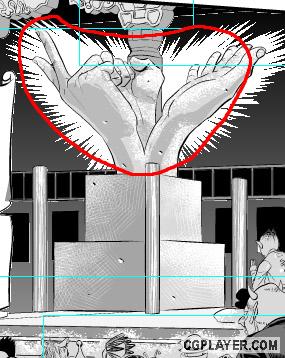
再放大一些:
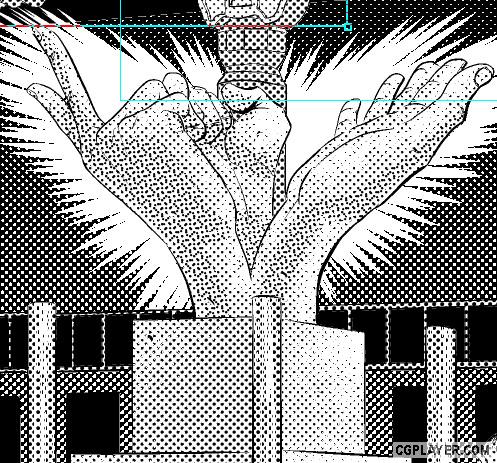
通过两层网纸更好的体现其立体感。这时就需要对两层中的某一层网纸进行角度调节以达到叠网的目的,调解角度以看起来不“花”为准,需要注意的是调节角度在4度以内时,在电脑画面上也许会表现出叠网的效果,但是打印出来时就根本看不出来叠加的效果,所以调节角度也不要太小,多试几次就会掌握。调整后的网纸图层也会在图层对话框中相应的体现出来,红框内的网纸已经表现为倾斜的状态了:
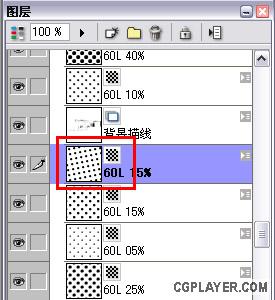
颜色有两个选项——黑色和白色,值得说一下的是白色,也许有人在素材中找不到白网,其实将颜色选成白色的话网纸就变成白网了,白网的用途是虚化远景和一些其他特殊效果:

至于“种类”也还是默认的“圆”比较常用,其他都是特殊效果,看起来会很花。
再往下是“网纸种类”,“通常”指的就是表示灰度的网纸,“阶层”就是我们说的渐变网纸,还有一个叫做“背景”,可以自由的在电脑中选择一张图片导入CS,生成一张网纸,不过用于背景的话图片感太强,不像是手绘的东西,所以我个人不推荐使用。例图如下:
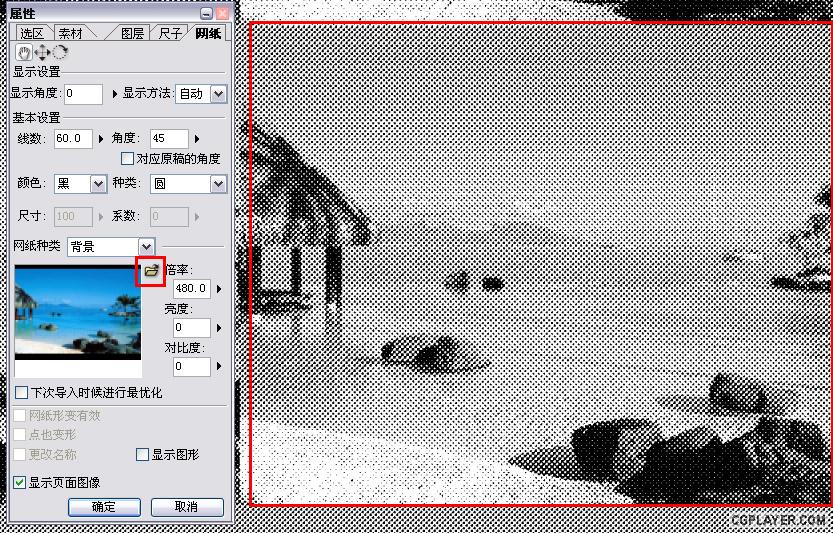
虽然可以通过对“对比度”的调节来加强一些手绘感,但效果还是差强人意:
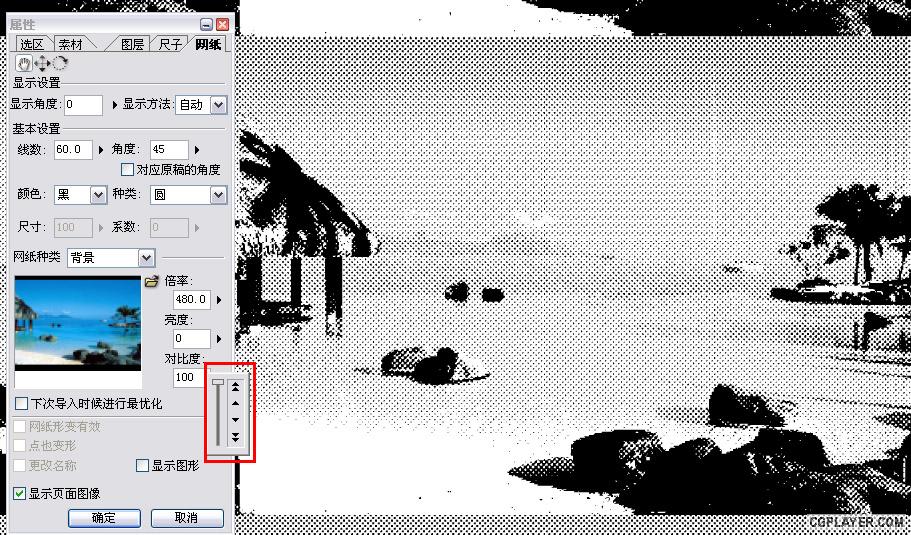
普通的灰度网点纸不需要这种情况,但是当我们用到一些特殊的网纸如背景、火焰等等的时候,需要对它在画面中所处的位置和大小进行调节,我们可以通过这几个按键来解决:
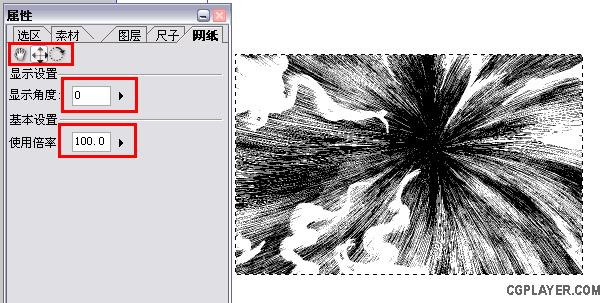
最上面的三个可以调节网纸的位置和角度,“显示角度”也可以调节网纸的角度,“使用倍率”可以调节网纸的尺寸以适合话框的大小。
上网纸还有一个方法就是在网纸图层使用马克笔等工具进行贴网:
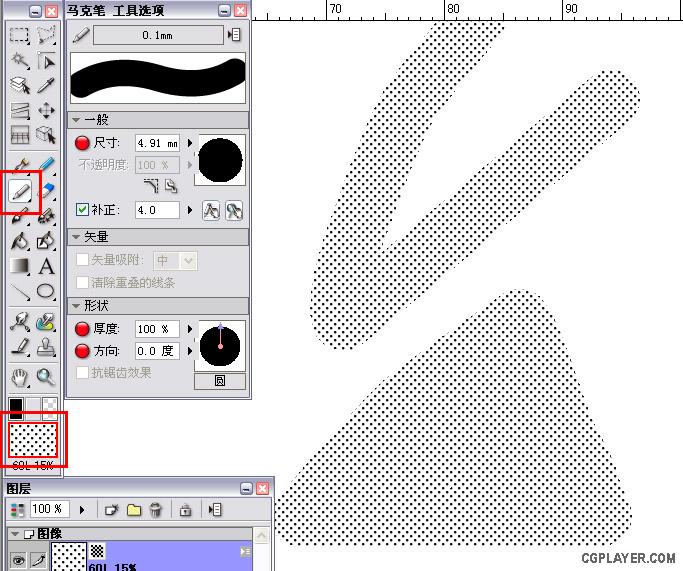
方法是首先要在素材库选择好要用的网纸,然后选择马克笔就可以贴网了,确切的说是涂网,呵呵,这种方法可以用在为人物的面部、身体等部位做阴影效果的时候,笔到网到,很方便,选择钢笔的话甚至可以用网点纸代替黑墨来描线,又是一番风味。
差点忘了,还有刮网这一块,刮网和网点默认的方向(斜向45度)一样的话才会看起来很整洁漂亮,所以刮网时要沿着45度的方向来刮,必要时甚至可以借助平行尺工具来刮,刮网不一定要使用“图案刷子”工具,是用钢笔选择透明色也一样可以表现出刮网效果,熟练的话手工感更加强烈,只是需要做大量的联系,使用数字画板就更加不易了。
记住以上这些要素的话就基本可以很熟练的使用网纸了,大家加油吧,我也辛苦了,呵呵。